
下载完成的地图在导出的时候在“导出图片数据”对话框可以看到一些导出的参数设置,那么每个参数代表的是什么意思,有什么作用?本文将详细讲解“导出图片数据”对话框中的相关设置的作用。
工具/原料
水经注万能地图下载器
方法/步骤
1.点击“列表”→“高级任务”→“导出拼接图片”可以弹出“导出拼接图片”对话框。
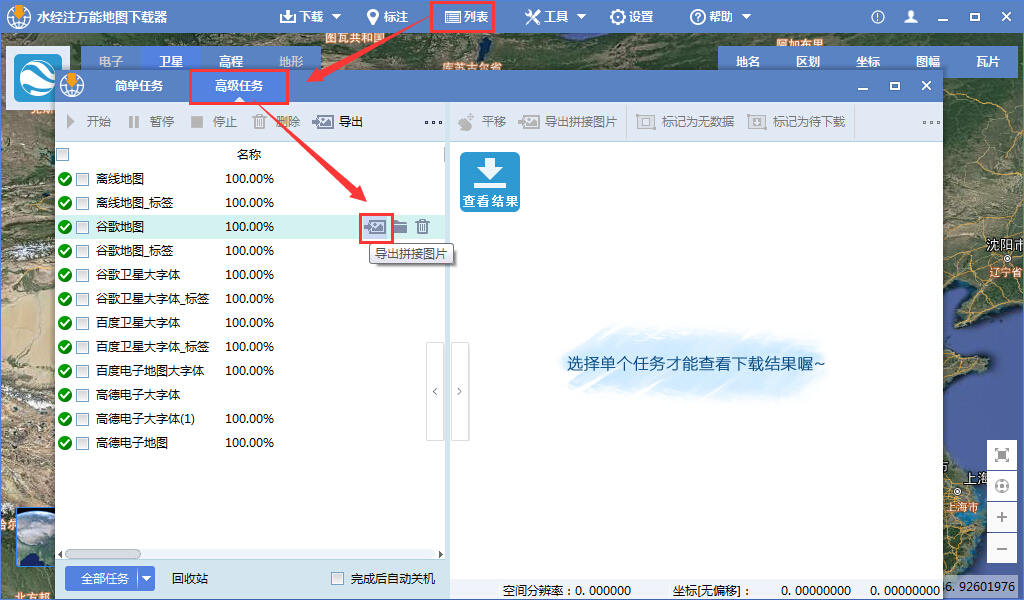
图1
2.在“导出拼接图片”对话框我们可以看到有“导出类型”、“坐标范围”、“左下角”、“右上角”、“导出级别”、“保存路径”、“保存类型”、“坐标系”、“坐标文件”和“导出设置”等选项(图2)。

图2
3.“导出类型”主要指的是将地图数据导出成图片、瓦片还是离线地图包等格式的选择(图3)。其中图片可以导出成单张大图和多张大图;瓦片可以导出成、必应和ArcGIS等格式的瓦片;离线地图包可以导出成MBTiles、Ourxmaps、GeoPackage和SQLiteDB的离线地图包。
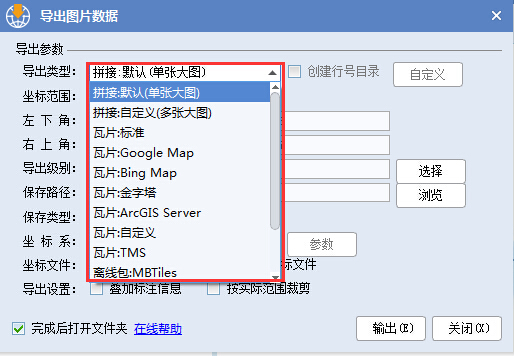
图3
4.“坐标范围”指的是导出地图的坐标范围,可以根据自己的需求选择“任务下载范围”(即下载的范围)、“当前视图范围”(当前屏幕所显示的范围)和“输入坐标范围”(下载坐标范围内的某个坐标范围)(图4)。
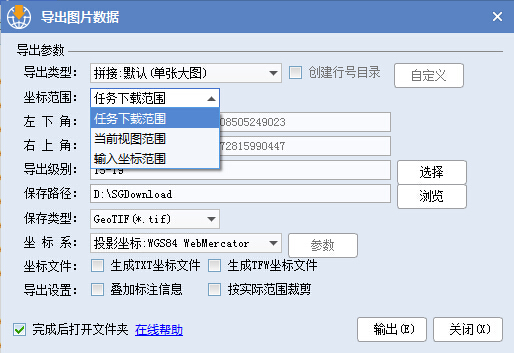
图4
5.“左下角”和“右上角”显示的是下载的地图的左下角和右上角的坐标范围(图5)。
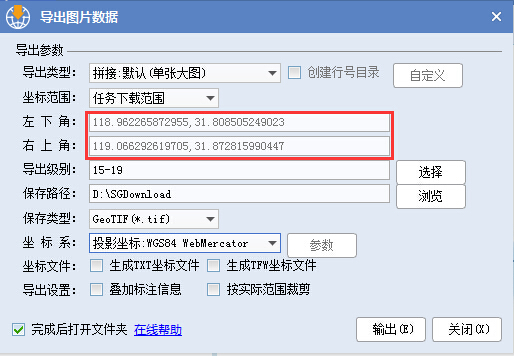
图5
6.“导出级别”指的是选择导出地图影像的级别,点击“浏览”可以根据自己的需求在下载的级别中选择需要导出的级别(图6)。
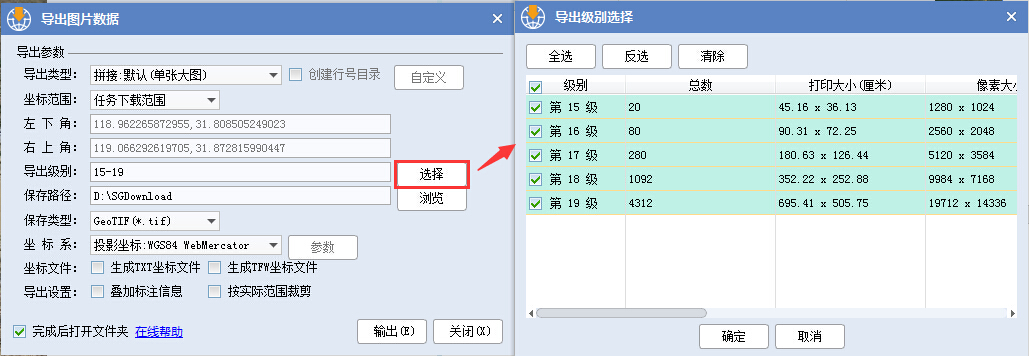
图6
7.“保存路径”指的是根据自己的需求选择导出的影像保存的位置(图7),默认的位置是“D:\SGDownload”。
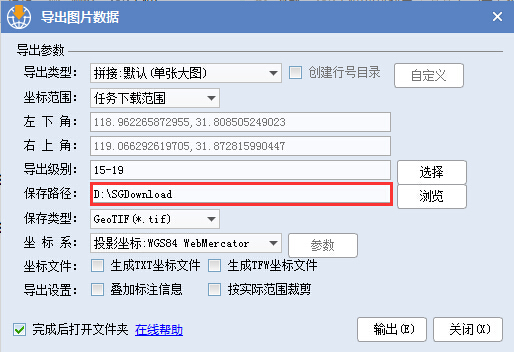
图7
8.“保存类型”指的是将导出的地图保存成tif、jpg、png、img和dxf等格式(图8),其中tif保存后占用内存最大,但是影像无压缩,质量最好;jpg占用内存比较小,但是影像有压缩;png格式为透明格式,单独导出标签的时候就可以导出成png格式;img格式适合给Erdas使用;geotif和geojpg指的是带有坐标信息的tif和jpg文件;dxf格式的影像目的是为了在CAD中打开就直接在准确的位置上,本质上也是图片。
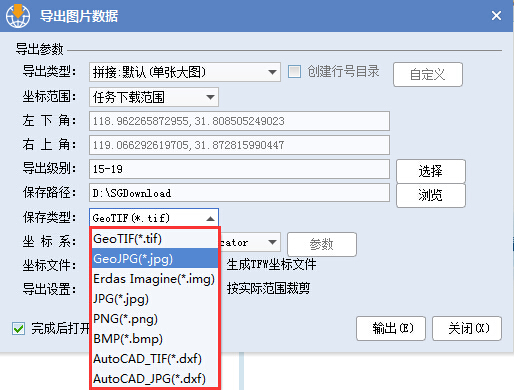
图8
9.“坐标系”指的是导出的图片的坐标系,可以根据自己的需求选择导出的图片的坐标系(图9),如果需要转换坐标系,在“保存类型”处应该选择GeoTif或者AutoCAD_TIF。
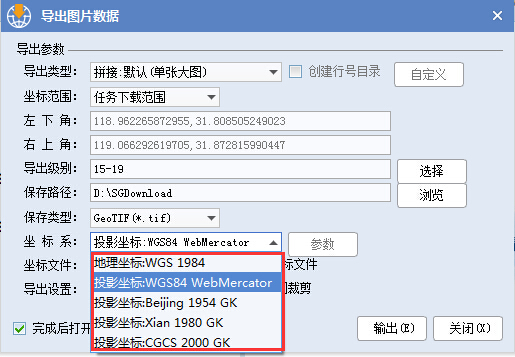
图9
10.如果需要导出影像四个顶点的坐标,勾选上“导出成TXT坐标文件”,如果需要生成对应的坐标文件(tif对应TFW,jpg对应JGW,实际上导出tif格式不需要生成坐标文件就可以自带坐标信息)就勾选上“生成TFW坐标文件”(图10)。
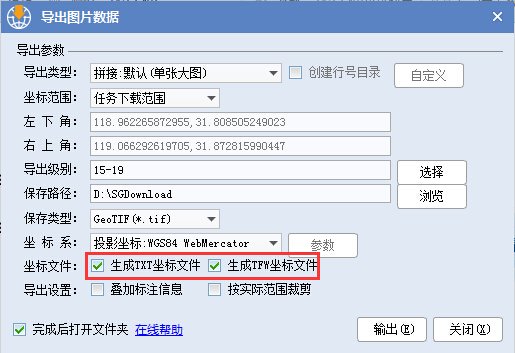
图10
11.在“导出设置”处,如果需要把在地图上标注的东西和影像一起导出,勾选上“叠加坐标信息”;对于下载范围为多边形的影像,想要导出的地图和实际下载的范围一样就勾选上“按实际范围裁剪”(图11)。
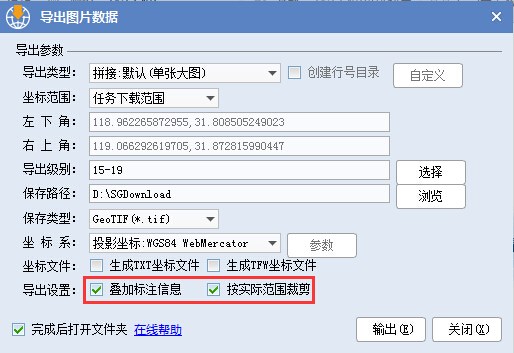
图11
12.以上就是导出地图的时候“导出图片数据”对话框所有功能的详细介绍,希望对大家能够有所帮助。
推荐阅读:
【Cesium】在开源地球 Cesium 离线加载影像和高程!
【ArcMap】在ArcMap中离线加载海量卫星影像的方法!
【GoogleMap API for JS】最新版GoogleMap API 离线源码下载技术!
长按关注水经注,我们与你更近一步

地图下载|地图发布|系统部署|定制研发
请拔打24小时热线:400-028-0050














